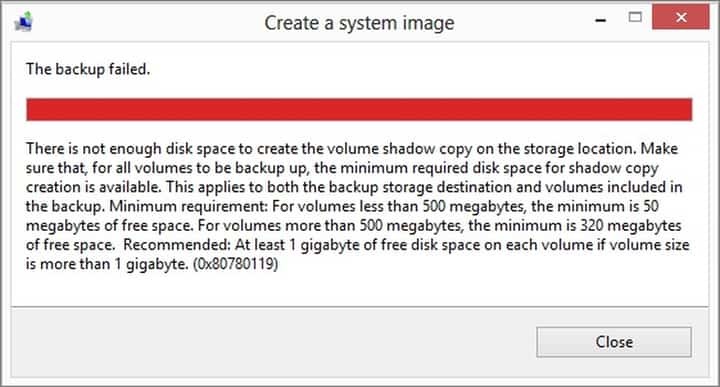
سيحافظ هذا البرنامج على تشغيل برامج التشغيل الخاصة بك ، وبالتالي يحميك من أخطاء الكمبيوتر الشائعة وفشل الأجهزة. تحقق من جميع برامج التشغيل الخاصة بك الآن في 3 خطوات سهلة:
- تنزيل DriverFix (ملف تنزيل تم التحقق منه).
- انقر ابدأ المسح للعثور على جميع السائقين الإشكاليين.
- انقر تحديث برامج التشغيل للحصول على إصدارات جديدة وتجنب أعطال النظام.
- تم تنزيل DriverFix بواسطة 0 القراء هذا الشهر.
عند إنشاء ملف صورة نظام في Windows 8.1 وكان قسمك به أخطاء معينة أو لم يكن لديك مساحة خالية كافية عليه ، فستحتاج إلى من المرجح أن تحصل على رسالة الخطأ التالية: "لا توجد مساحة قرص كافية لإنشاء نسخة احتياطية لوحدة التخزين من موقع التخزين (0x80780119) ". حسنًا ، يمكنك اتباع البرنامج التعليمي أدناه لمعرفة المزيد حول هذه المشكلة وكيفية إصلاح رمز الخطأ 0x80780119 في نظام التشغيل Windows 8.1 الخاص بك.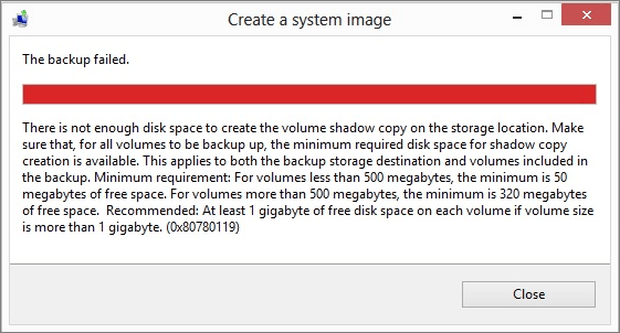
المساحة التي تحتاجها لعمل نسخة احتياطية من النظام ليست فقط في القسم العادي لنظام التشغيل Windows ولكنها تشير أيضًا إلى النسخة الخلفية لوحدة التخزين للصورة. سيتم وضع هذه النسخة في قسم استرداد OEM الذي تقوم النوافذ بإنشائه ولكن في معظم ملفات الحالات لا يحتوي القسم على مساحة خالية كافية عليه لوضع النسخة الاحتياطية هناك.
إصلاح الخطأ 0x80780119 في Windows 8 و Windows 8.1
1. تقليص قسم الاسترداد الخاص بك
- افتح ميزة "Disk Manager" المتوفرة في نظام التشغيل Windows الخاص بك عن طريق الضغط على السهم الموجود في الجانب السفلي من الشاشة أو فقط اسحب لأعلى لفتح نافذة التطبيق.
- الآن في شاشة التطبيقات ، اسحب إلى الجانب الأيمن من الشاشة لفتح ميزة "نظام Windows".
- انقر بزر الماوس الأيسر أو انقر فوق ميزة "لوحة التحكم" المتوفرة هناك.
- في فئة "نظام Windows" ، يجب أن تجد رابط "النظام والأمان".
- في ميزة "النظام والأمان" ، يجب أن تنقر أو تضغط على ميزة "الأدوات الإدارية" الموجودة في الجانب السفلي من الشاشة.
- في نافذة "الأدوات الإدارية" ، يجب النقر نقرًا مزدوجًا (النقر بزر الماوس الأيسر) على "إدارة الكمبيوتر"
- في نافذة "إدارة الكمبيوتر" ، انقر بزر الماوس الأيسر أو انقر على زر "إدارة الأقراص".
ملحوظة: ستحتاج إلى توسيع خيار "التخزين" لرؤية ميزة "إدارة الأقراص". - يجب أن يكون لديك في نافذة "Disk Manager" الأقسام التي تم إنشاؤها في جهازك.
- ابحث عن "قسم الاسترداد" الذي يجب أن يكون حجمه حوالي 500 ميجابايت.
- انقر بزر الماوس الأيمن فوق هذا القسم ثم انقر بزر الماوس الأيسر أو انقر فوق ميزة "تقليص الحجم" المتوفرة في القائمة التي تظهر.
- يجب أن يكون أمامك الآن نافذة "تقليص" للقسم الذي حددته.
- بجوار "الحجم الإجمالي قبل تقليصه بالميغابايت" ، يجب أن يكون لديك 500 ميغابايت أو أكثر.
- الآن على سبيل المثال ، إذا كان حجم القسم 500 ميجابايت كما هو مذكور أعلاه ، فستحتاج إلى كتابة "10" بجوار "أدخل مقدار المساحة المراد تقليصها بالميغا بايت" لجلب "إجمالي الحجم بعد الانكماش بالميغا بايت "(إذا كتبت 10 في هذا الحقل كما هو موضح أعلاه ، بالنسبة لقسم 500 ميغا بايت ، يجب أن تحصل على القيمة 490 في" الحجم الإجمالي بعد الانكماش بالميغا بايت " ميغابايت)
ملحوظة: إذا كان هذا القسم أكبر من 500 ميغا بايت ، فستحتاج إلى الكتابة في الحقل بجوار "أدخل مقدار المساحة لتقليص بالميجابايت "العدد اللازم لإحضار الميجابايت في حقل" الحجم الإجمالي بعد تقليص بالميغا بايت "تحت 500 ميغا بايت. - انقر بزر الماوس الأيسر أو انقر فوق الزر "تقليص" الموجود في الجانب السفلي من هذه النافذة.
- بعد اكتمال العملية ، يجب أن يكون حجم القسم الخاص بك 490 ميجابايت.
- ستحتاج إلى إعادة تشغيل نظام التشغيل Windows 8.1.
- حاول معرفة ما إذا كان يمكنك عمل نسخة احتياطية الآن.
2. قم بتشغيل فحص القرص
- فتح الكمبيوتر (هذا الكمبيوتر)
- انقر بزر الماوس الأيمن على محرك الأقراص الذي تريد التحقق منه وفتح خصائصه
- انقر فوق علامة التبويب أدوات ، بعد ذلك انقر فوق التحقق الآن (الموجود أسفل تدقيق الأخطاء)
- انقر فوق "إصلاح أخطاء نظام الملفات تلقائيًا" إذا كنت تريد أن يقوم جهاز الكمبيوتر الخاص بك بذلك تلقائيًا
ها أنت ذا. لديك الآن طريقة يمكنك استخدامها لإصلاح رمز الخطأ 0x80780119 في نظام التشغيل Windows 8.1 أو Windows 8. يمكنك مراسلتنا أدناه إذا كان هناك أي شيء غير واضح وسنساعدك أكثر في حل هذه المشكلة.
اقرأ أيضًا: ستجد حلا: خطأ غير محدد في نظام التشغيل Windows 10 (الخطأ 0x80004005)


